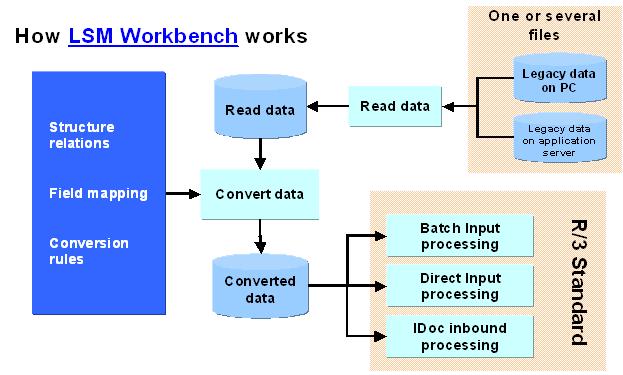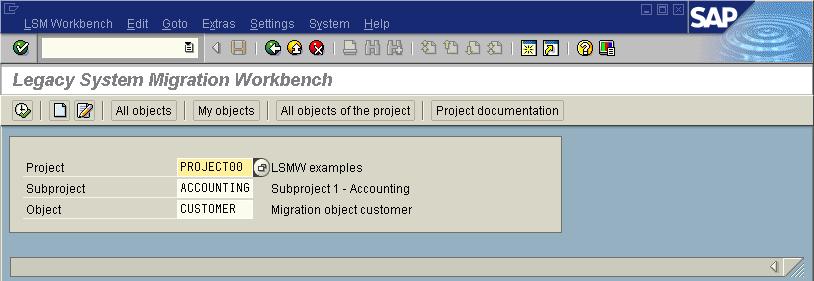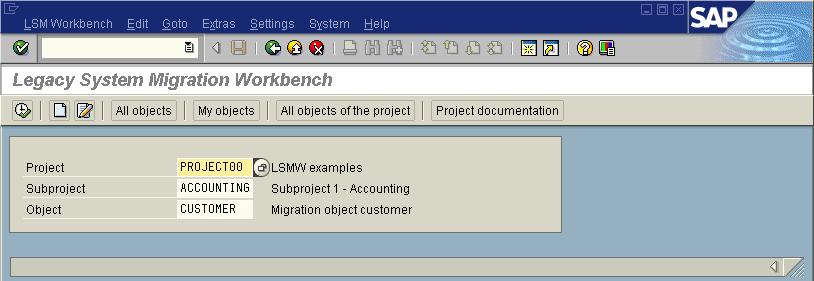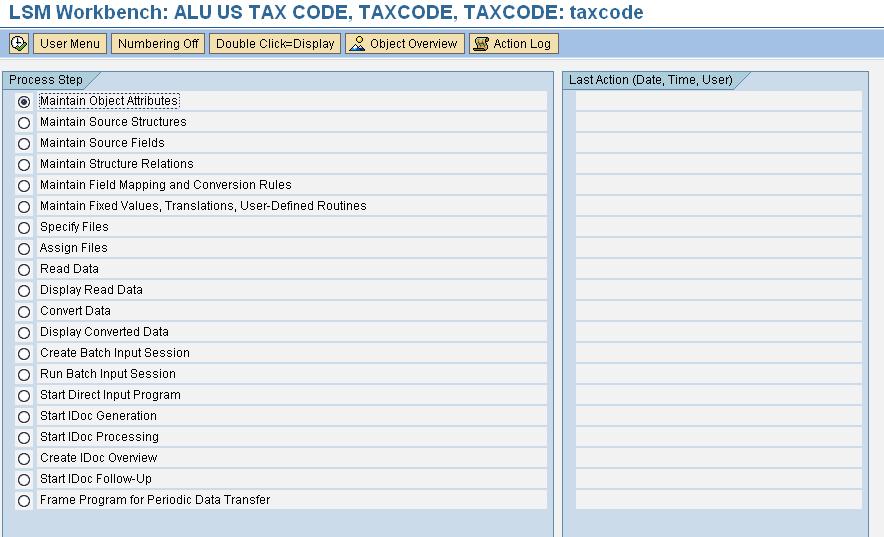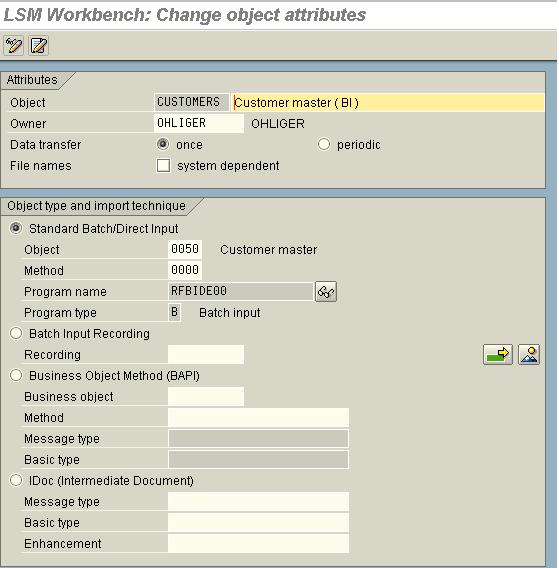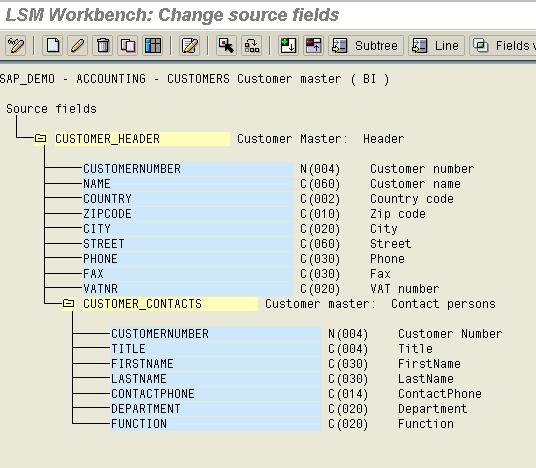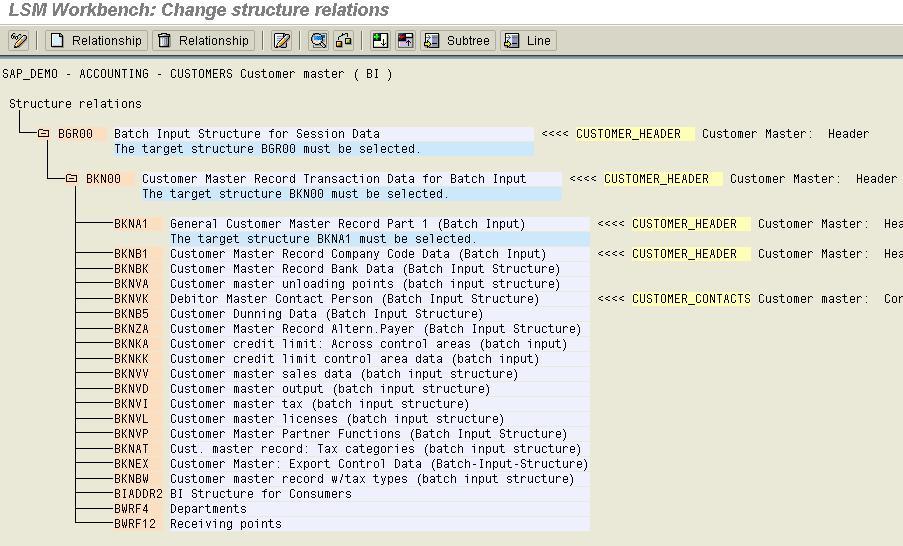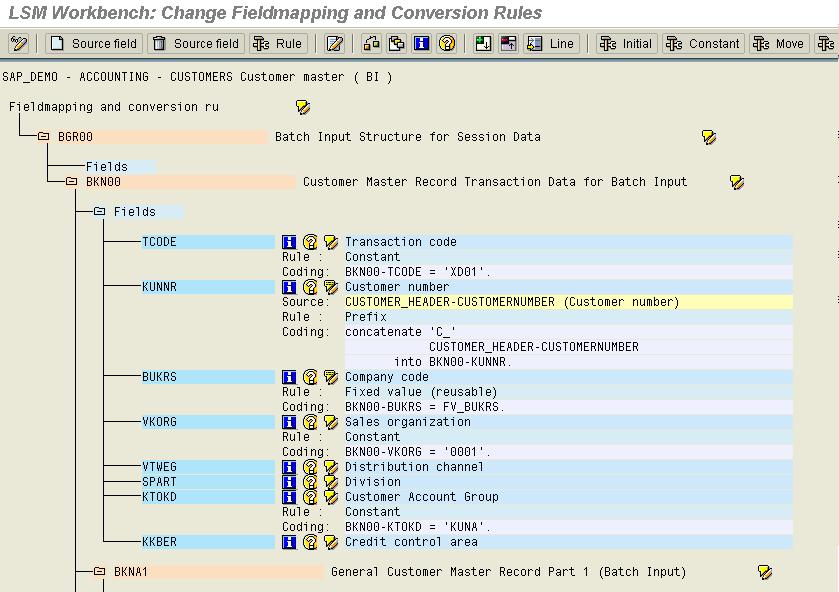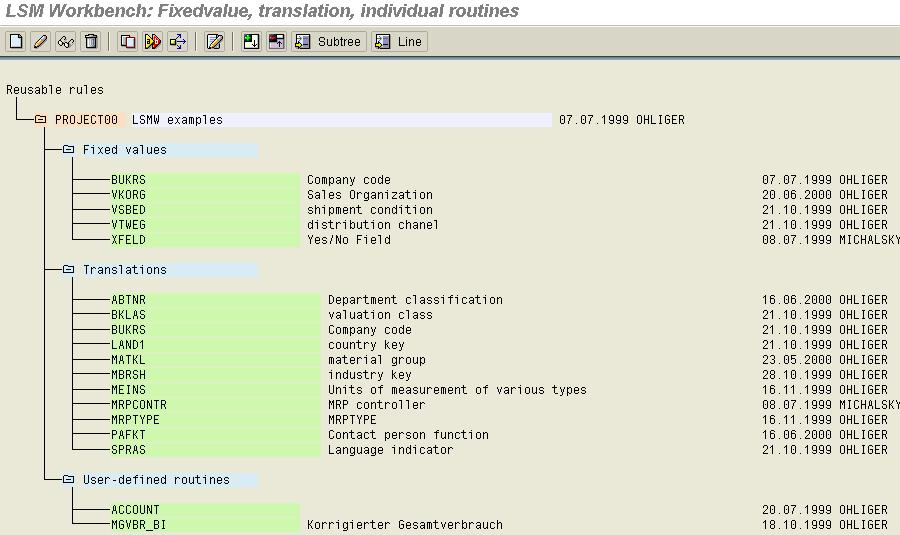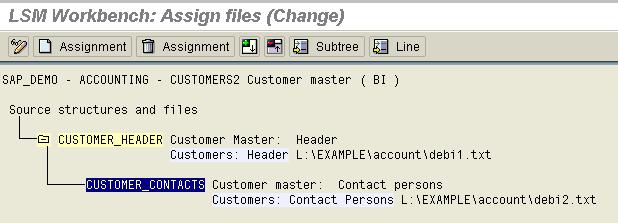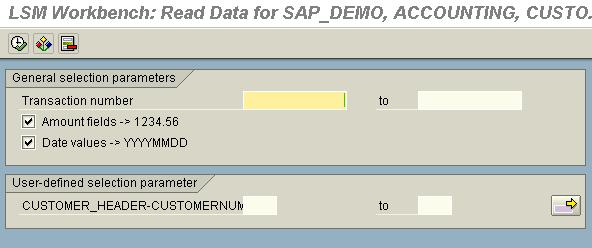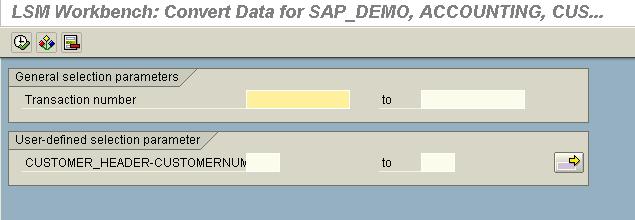Что такое SAP LSMW?
LSMW — это инструмент, который поддерживает передачу данных из не-SAP-систем («Устаревшие системы») в системы SAP R / 3. Это может быть как разовая, так и периодическая передача.
LSMW также поддерживает преобразование данных унаследованной системы множеством способов. Затем данные можно импортировать в систему SAP R / 3 с помощью пакетного ввода, прямого ввода, BAPI или IDoc.
Кроме того, LSM Workbench предоставляет функцию записи, которая позволяет генерировать «объект переноса данных», чтобы включить миграцию из любой требуемой транзакции.
LSMW может использоваться для следующих 3 функций —
- Импорт данных (устаревшие данные в таблицах электронных таблиц и / или последовательных файлах)
- Конвертировать данные (из исходного формата в целевой формат)
- Импорт данных (в базу данных приложения R / 3)
Также ознакомьтесь со следующим уроком по выполнению LSMW Step by Step
Введите Transaction LSMW в SAP, чтобы запустить рабочую среду .
LSMW верстак показывает следующую информацию-
- Проект : Идентификатор, содержащий не более 10 символов, чтобы назвать ваш проект передачи данных. Если вы хотите перенести данные из нескольких унаследованных систем, вы можете создать проект, например, для каждой унаследованной системы.
- Подпроект : идентификатор, содержащий не более 10 символов, который используется в качестве дополнительного атрибута структурирования.
- Объект : идентификатор, содержащий не более 10 символов для названия бизнес-объекта.
Введите идентификатор проекта, идентификатор подпроекта, идентификатор объекта. Нажмите Выполнить. На следующем экране приведены ШАГИ в вашей миграции данных LSMW.
Вы можете выбрать нужный шаг и нажать выполнить. Давайте рассмотрим каждый шаг в деталях
Шаг 1 — Ведение атрибутов объекта.
Существует четыре режима передачи данных :
- Стандартный / пакетный ввод : стандартные программы загрузки
- Запись пакетного ввода : Здесь вы можете создать собственную запись и использовать ее для загрузки / изменения данных.
- BAPI : стандартные BAPI используются для загрузки данных
- IDOC : любые входящие функциональные модули IDOC могут использоваться для обработки данных
Исходя из требования, мы пытаемся найти подходящий метод для обработки. Если это стандартный Мастер, мы можем найти его в первом методе. В противном случае мы пытаемся использовать BAPI или Idoc. Если требование является очень индивидуальным, мы используем запись для обработки данных.
Шаг 2 — Поддержание исходных структур
Шаг 3 — Ведение полей источника
На этом экране можно сохранить поля, которые будут загружены из текстового файла. Поля с одинаковыми именами считаются ключом
Шаг 4 — Поддержание структурных отношений
Структуры, которые необходимы для обработки данных, должны быть назначены здесь. Объект может содержать много структур и много исходных структур. Отображение между исходной и целевой структурами должно быть сделано после тщательной проверки.
Шаг 5. Поддержание правил отображения полей и преобразования
На этом шаге вы назначаете исходные поля целевым полям и определяете, как содержимое поля будет преобразовано.
Будут отображены все поля всех целевых структур, которые вы выбрали на предыдущем шаге. Для каждого целевого поля отображается следующая информация:
- Описание поля
- Назначенные исходные поля (если есть)
- Тип правила (фиксированное значение, перевод и т. Д.)
- Кодирование.
Примечание: некоторые поля предустановлены системой. Эти поля, называемые «техническими полями», помечены как «Настройки по умолчанию». Кодирование этих полей не отображается при первом входе в отображение поля; это может быть отображено через вариант отображения. Изменение настроек по умолчанию может серьезно повлиять на процесс преобразования данных. Если вы ошибочно изменили настройку по умолчанию, вы можете восстановить ее, выбрав «Дополнения» -> «Восстановить по умолчанию».
Шаг 6 — Поддержание фиксированных значений, переводов и пользовательских процедур
Здесь поддерживаются 3 многоразовые функции:
- Фиксированные значения : Фиксированные значения — это значения, которые являются фиксированными по всему проекту, например: Код компании. Мы можем присвоить фиксированное значение BUKRS, и это фиксированное значение можно использовать во всех объектах этого проекта. Таким образом, если значение изменяется, мы можем изменить только в одном месте, то есть в фиксированных значениях, вместо изменения в каждом объекте.
- Переводы : Здесь вы можете сохранить фиксированный перевод для любого унаследованного поля, и перевод можно назначить для поля в Правилах отображения полей и преобразования. Перевод может быть 1: 1 или много: 1 и т. Д.
- Пользовательские подпрограммы: это пользовательские подпрограммы, которые используются в объекте для обработки данных.
Все три функции, упомянутые выше, являются правилами многократного использования, которые действительны для всех объектов в одном проекте.
Шаг 7 — укажите файлы
Здесь мы определяем файлы, которые мы используем для загрузки данных. Файл может находиться на внешнем интерфейсе или на сервере приложений.
Шаг 8 — Назначить файлы
Здесь мы определяем, какой файл мы будем использовать для текущей загрузки, т.е. находится ли файл на сервере презентаций или сервере приложений.
Шаг 9 — Чтение данных
Чтение данных из файла дает нам возможность прочитать только несколько записей, а не весь блок, чтобы включить тестирование первых нескольких записей. Это также обеспечивает определенный пользователем параметр выбора, который может использоваться для ограничения считываемых данных на основе указанного условия.
Шаг 10 — Показать прочитанные данные
- На этом этапе вы можете отобразить все или часть прочитанных данных в виде таблицы. Нажатие на строку отображает всю информацию для этой строки в понятном виде. То же самое происходит при нажатии на содержимое поля.
- Дисплей изменений позволяет выбрать однострочное или многострочное отображение.
- Цветовая палитра отображает цвета для отдельных уровней иерархии.
Шаг 11 — Преобразование данных
Преобразование данных — это передача данных из исходных в целевые структуры на основе процедур преобразования, написанных в разделе «Поддержка отображения полей» и «Процедуры преобразования».
Шаг 12 — Импорт данных
Шаги, отображаемые программой, зависят от выбранного типа объекта:
Стандартный пакетный ввод или запись:
- Генерация сеанса пакетного ввода
- Запустить сеанс пакетного ввода
Стандартный прямой ввод:
- Начать сеанс прямого ввода
BAPI или IDoc:
- Начать создание IDoc
- Начать обработку IDoc
- Создать обзор IDoc
- Начать пост-обработку IDoc
Это завершает подробный обзор шагов для передачи ваших данных с помощью LSMW в SAP.